
| Accueil site | Tableur | Programmation | Outils XML | Tic en stock | Téléchargement | Informations |

|
|||||||
|
 Outils Xml |
| |||||||||||||||||||||||||||||||||||
|
Outil d'intégration L'utilitaire OutilXml transforme les fichiers Xml en fichier Html Il construit des unités d'information avec un sommaire et une dispostion (avec des éléments graphiques) précisée dans une page appelée Page de décors (pour plus de détails, voir la rubrique correspondante). Le sommaire est créé dans cet utilitaire ainsi que l'association avec les documents Xml qui eux, sont générés par l'utilitaire GenXML. Lancement En lançant OutilXml, on doit choisir entre Nouveau projet ou Projet existant. En cochant Nouveau projet, une boîte de dialogue demande de choisir le dossier où se trouvent les fichiers Xml. (voir l'organisation des fichiers) 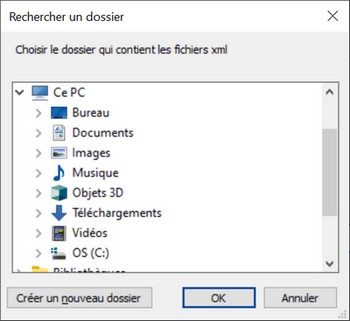 En cliquant sur ce dossier on obtient la fenêtre suivante : 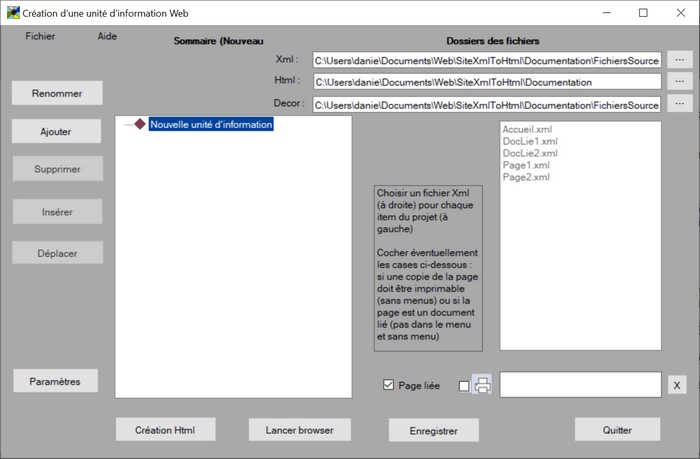 Dans cette fenêtre apparaissent, à droite, la liste des fichiers Xml du dossier choisi La partie de gauche est dédiée à la création du sommaire En haut à droite trois champs se remplissent automatiquement :  Le premier champ affiche le chemin du dossier des fichiers Xml (choisi précédemment) Le deuxième affiche le chemin du dossier où seront créés les fichiers Html Et le troisième affiche le chemin de la page de décors (si un tel fichier existe) Ces trois chemins sont modifiables par le bouton Création du sommaire Dans la partie gauche de la fenêtre, le nom de l'unité d'information est affiché (par défaut : Nouvelle unité d'information), on peut le modifier en cliquant sur le bouton Renommer. Ce nom n'apparaîtra pas dans le sommaire mais éventuellement en titre de la première page (voir plus loin). A partir de la feuille du nom de l'unité d'information, on peut construire le sommaire en ajoutant des feuilles avec le bouton Ajouter (cette commande ajoute des feuilles à l'élément sélectionné) 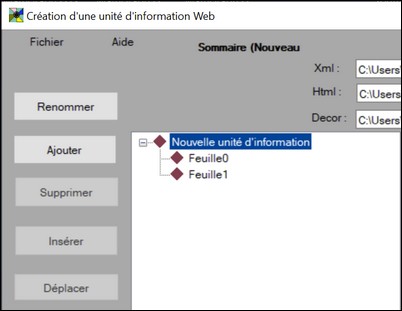 Par défaut les feuilles ajoutées au même élément sont nommer Feuille0, Feuille1, ... En sélectionnant un auttre élément que la racine (nom de l'unité d'information) les boutons Insérer, Supprimer, Déplacer deviennent actifs et on peut ainsi construire le sommaire un peu comme celui d'un livre : 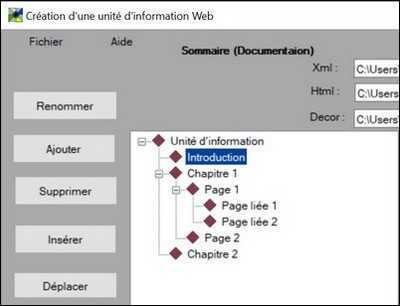 Le nombre de niveau est volontairement limité à 3 (en comptant la racine comme premier niveau). Ainsi ci-dessus les éléments Page 1 et Page 2 sont au troisième niveau On peut ajouter un niveau supplémentaire pour les documents liés. Un document lié est un document Xml qui sera transformer en document Html sans le sommaire et qui est affiché par un lien dans la page à laquelle il est rattaché. L'étape suivante est d'associer les documents Xml aux éléments correspondant du sommaire Association des documents Xml au sommaire Il faut commencer par sélectionner dans le sommaire un élément (par exemple comme ci-dessous : Page 1) puis dans la liste des documents Xml (à droite), sélectionner un document Xml (par exemple comme ci-dessous : Page1.xml) : 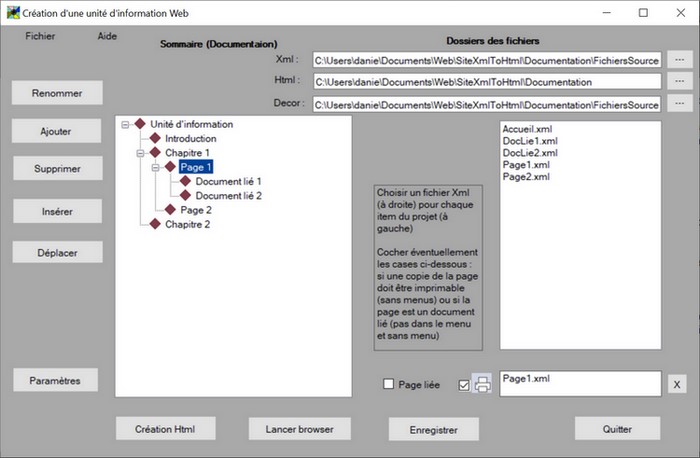 Le fichier Xml est alors associé à l'élément sélectionné du sommaire et il s'inscrit en bas sous la liste des fichier Xml. Un bouton Lorsque l'unité d'informmation sera générée, un clic sur un des éléments du sommaire ainsi associés affichera la page Html correspondant au fichier Xml. Des éléments du sommaire peuvent ne pas être associés à des fichiers Xml, dans ce cas il n'y aura pas de lien sur ces éléments et ils seront affichés avec une couleur différente. Version imprimable Pour chaque document Xml associé à un élément du sommaire, on peut aussi générer une version imprimable du document (sans sommaire ni décor), pour cela, il suffit de cocher la case à gauche de l'icône Imprimante. Dans ce cas, la page Html générée contiendra en haut une icône Version imprimable qui affichera dans un nouvel onglet du browser Web la version imprimable. Document lié Un document lié sera associé à un élément du sommaire qui est lui même rattaché à un autre élément du sommaire (de niveau immédiatement inférieur).associé à un fichier Xlm. Dans l'exemple ci-dessus Document lié 1 est rattaché à l'élément du sommaire Page 1 (l'élément qui va être associé à Document lié 1 sera donc une page Html qui sera affichée par un clic sur un lien qui devra figuré dans Page1.Html). Comme pour les autres éléments du sommaire, Il faut sélectionner l'élément du sommaire (par exemple Document lié 1) puis le fichier Xml du document lié (par exemple DocLlie1.xml). Un clic sur le fichier Xml du document lié l'affiche en dessous de la liste des fichiers Xml. Il faut ensuite (c'est impératif) cocher à gauche la case Page liée Si on ne coche pas cette case Page liée, le document lié va se retrouver dans le sommaire comme un autre document Xml. De plus s'il est au quatrième niveau (comme dans l'exemple ci-dessus), il se retrouvera au troisième niveau (puisque le sommaire ne peut comporter que 3 niveaux). Ainsi le sommaire créé pour l'unité d'information (les fichiers Html) est celui construit dans cet utilitaire sans les feuilles des documents liés Les paramètres En cliquant sur le bouton Paramètres une fenêtre s'affiche pour la saisie du titre et du résumé de l'unité d'information (ces saisies sont facultatives, un titre et un résumé très court sont générés automatiquement). Ces informations sont enregistrés dans le projet. Création des fichiers Html Avant d'effectuer cette opération il est conseillé de sauvegarder le projet (bouton Enregistrer). Pour générer les fichiers Html et donc toute l'unité d'information avec son sommaire, il faut cliquer sur le bouton Création Html. Tout le sommaire est alors parcouru et s'il n'y a pas de problème dans un fichier Xml, les fichiers Html sont créés. S'i y a eu un problème dans un fichier Xml, l'utilitaire s'arrête sur l'élément du sommaire auquel est lié ce fichier. Visualisation de l'unité d'information créée On peu lancer l'explorateur de fichiers, aller dans le dossier où ont été créés les fichiers Html et double-cliquer sur le fichier de départ (Acceuil.htm dans l'exemple ci-dessus) Mais il y a plus simple : un simple clic sur le bouton Lancer browser affiche l'unité d'information dans le browser par défaut. |
|||||||||||||||||||||||||||||||||||
© SiteFormTice avril 2020 - Tous droits réservés. Limitation à l'usage non commercial, privé ou scolaire.